感烟实验指导书
一、实验目的
感烟火灾探测器测试。
二、实验要求
模拟火警条件,验证探测器是否正常报火警。
三、实验设备
(一)设备名称
JTY-GD-G3点型光电感烟火灾探测器(以下简称探测器)是采用红外散射原理研制而成的点型光电感烟火灾探测器。本探测器结构新颖、外形美观、性能稳定可靠、抗潮湿性强,适用于宾馆、饭店、办公楼、教学楼、银行、仓库、图书馆、计算机房、配电室及船舶等场所。
(二)技术性能
1. 工作电压:
信号总线电压:总线24V 允许范围:16V~28V
2. 工作电流:
监视电流≤0.6mA
报警电流≤1.8mA
3. 指示灯:报警确认灯,红色,巡检时闪烁,报警时常亮
4. 编码方式:电子编码(编码范围为1~242)
5. 保护面积:当空间高度为6 m~12 m时,一个探测器的保护面积,对一般保护场所而言为80 m2。空间高度为6 m以下时,保护面积为60 m2。具体参数应以《火灾自动报警系统设计规范》(GB 50116)为准。
6. 线制:信号二总线无极性
7. 使用环境:
温 度:-10℃~+55℃
相对湿度≤95%,不凝露
8. 外形尺寸:直径100mm 高56mm(带底座)
9. 外壳防护等级:IP23
10. 壳体材料和颜色:ABS,象牙白
11. 重量:约120g
12. 安装孔距:45mm~75mm
13. 执行标准:GB 4715-2005
(三)结构特征与工作原理
1. 探测器外形示意图如图1所示。
2. 工作原理
探测器采用红外线散射原理探测火灾,在无烟状态下,只接收很弱的红外光,当有烟尘进入时,由于散射作用,使接收光信号增强,当烟尘达到一定浓度时,可输出报警信号。为减少干扰及降低功耗,发射电路采用脉冲方式工作,可提高发射管使用寿命。
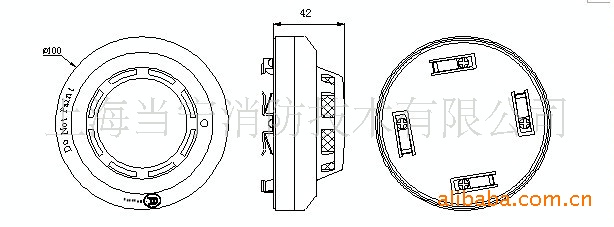 图1 探测器外形示意图
图1 探测器外形示意图
四、实验方法
1.打开电源;
2.根据不同的探测器,选择合适的方式,启动探测器;
3.将一支点燃的烟或香对准模拟量光电感烟探测器的进烟口,请学生观察所发生的情况并记入实验报告表二。
五、结果
1.记录所使用的实验方案;
2.根据所使用设备及实验方案画出系统工作流程图。
第二篇:ENVI 入门实验指导书(包含感兴趣区的选择)
实习一:ENVI 入门实验指导书
实习目的:
1.了解遥感图像处理系统ENVI;
2.掌握envi的基本功能和;
3.利用envi打开遥感数据显示灰度图像、真彩色图像和假彩色图像;
实习数据:
:\RSI\IDL60\products\envi40\data\ can_tm.img 和can_tmr.hdr:
实习作业:
1、熟练掌握感兴趣区域的基本功能(选择感各种形状兴趣区、存储、导入感兴趣区域)
2、熟练掌握数据的空间的光谱维的子集截取。
例如:分别截取空间上的子集数据(300×200)和任四个波段的光谱子集数据。(课堂随机抽查)
实验内容:
一、启动ENVI
当程序成功地载入和运行时,出现ENIV主菜单。
二、打开图像文件
1、操作:选择 File > Open Image File.
2、支持的文件格式:
① .img 、TIFF、GeoTIFF、GIF、JPEG、BMP、SRF、HDF、PDS、MAS-50、NLAPS、RADARSAT 和 AVHRR;
②存储在ArcView Raster(.bil)ERDAS 7.5 (.lan)ERDAS 8.x(.img)ER Mapper和PCI(.pix)中的图像处理格式文件;
3、注意:
某些格式打开时需要头文件.hdr 。若文件打开时没有找到头文件,你必须在 Header Information 对话框中输入一些基本的参数。像元数、行数、波段数、在从文件的开头到数据开始处(嵌入的文件头)的字节偏移量、数据的存储顺序(BSQ:,BIPor BIL:)、数据的字节顺序("Host (Intel)": Host Least Significant First for DEC machines and PCs 或 "Network (IEEE)": Network Most Significant First for all other platforms)、数据类型(字节, 整数,浮点等),以及文件类型、传感器类型,波段名以及坏波段。
4、图像窗口:
ENVI 中的图像显示由一组三个不同的图像窗口组成:主图像窗口、滚动窗口和缩放窗口。主图像窗口由一幅以全分辨率显示的图像的一部分组成。滚动窗口是一个以二次抽样的分辨率显示大图像的小图像显示窗口。只有要显示的图像比主图像窗口以全分辨率能显示的图象大时,才会出现滚动窗口。缩放窗口是一个小的图像显示窗口,它以用户自定义的缩放系数使用像元复制来显示主图像窗口的一部分。每个窗口对应于一个已载入的主显示窗口。
三、ENVI的基本功能
1.显示一幅灰阶图象
1. 从 Available Bands List 内,选择 “Gray Scale” 切换按钮。
2. 点击需要的波段名,它将显示在一个标签为 “Selected Band:” 的小文本框中。在所需要的波段名上单击鼠标左键选择波段。
3. 在窗口底部点击 “Load Band”,来导入波段到显示。
2.显示一幅彩色合成图象
1. 从 Available Bands List 内,选择 “RGB Color” 切换按钮。
2. 在每个R、G 或 B选项中输入对应波段。
3. 点击 “Load RGB” 来显示彩色合成图像。
注意数据的输出:主窗口中 file下save image as的image file 。
3.链接图象
当图像已经被链接,在一幅图像中的操作将反映到所有其它被链接的图像上。移动缩放框、滚动框,改变缩放系数,或调整任何图像窗口的大小时,在被链接的窗口发生同样的操作。通常只在图象大小相同时或当一幅图像是另一幅图像的子集时,图像可被链接.请见下列步骤:
1. 从主图像窗口内,选择 Tools > Link > Link Displays.
2. 当出现一个 Link Displays 对话框时,用箭头切换按钮为每个现有显示选择 “Yes” 或 “No”,完成从可利用的显示列表中选择。
3. 通过指定 “Xoff”(x 偏移量) 和 “Yoff”(y 偏移量)参数,为每幅图像指定链接的像元。这个参数从每幅图像的左上角(1,1)开始按像元测量。
4. 通过从 “Link Size/Position” 菜单选择适当的显示,以确定用于链接的基图像。
5. 点击 “OK” ,执行链接。
4.剖面和波谱图(Profiles and Spectral Plots)
ENVI 的能提供完整的波谱分析、X 和 Y(水平和垂直)剖面
X剖面自动地提取沿着水平光标线的像元,而Y剖面自动提取沿着垂直光标线的像元。
1. 在主图像窗口内,选择 Tools > Profiles > X Profile 或 Y Profile.在主窗口和缩放窗口的当前像元处出现一个十字准线。
2. 在另一个像元处点击鼠标左键,抽取一个新剖面。
若显示一幅彩色合成图,X和Y剖面由三幅图像用相应的颜色(RGB)绘制。若只有一个波段被显示,那么该波段的剖面图示为白色。一条垂直线被用来标记十字准线在相应的X或Y剖面图中的当前行或样本位置。要从你的图像中提取 X 或 Y 剖面,按照下列步骤。
ENVI 的 “Z” 剖面用于交互地绘制光标处像元的波谱图(所有波段)。波谱从多波谱数据集中提取,包括 MSS、TM,以及诸如 GEOSCAN(24 波段)、GERIS(63 波段)、AVIRIS (224 波段)等。
在主图像窗口内,选择 Tools > Profiles > Z Profile .窗口内红线表示所显示的波段位置。
5.密度分割
1.在主图像窗口,选择 Tools > Color Mapping > Density Slice.
将出现 #n Density Slice 对话框(其中 “#n” 表示几号窗口)(在 “Defined Density Slice Ranges” 下列有八个系统默认范围。这些范围由滚动窗口计算的最小值和最大值来限定,并显示在 “Min” 和 “Max” 文本框中。
2. 在适当的文本框中输入所需要的最小和最大值,来改变密度分割的范围。 要重新设置数据范围到初始值,点击 “Reset”。
3. 通过选择对话框时底部 “Windows” 旁所需要的复选框,来选择是否将密度分割颜色应用到图像窗口、滚动窗口或这两个窗口。
4. 点击 “Apply” ,将系统默认的范围和颜色应用于图像上。
注意:
A. 要编辑数据范围,点击 “Edit Range” 来改变范围值或颜色。
B. 点击 “clear Range”,清除密度分割范围列表。
C. 点击 “delete Range”清除选中的某个数据范围。
6.交互式拉伸(Interactive Stretching)
从 Enhance 子菜单选择 Interactive Stretching,出现一个新的对话框,它包含输入和输出的直方图。
1. 在主图像窗口,选择 Enhance > Interactive stretching.
2.输入直方图中的最小值和最大值,表明了当前拉伸用到的最小和最大值(可更改最小和最大值),把任何变化应用于你的图像,只有点击 “Apply” 按钮.
实现分段线性对比度拉伸(Piecewise Linear Contrast Stretch)
分段线性对比度拉伸可以通过使用鼠标在输入直方图中放置几个点进行交互地限定。当在点之间提供线性拉伸时,线段在点处连接起来。
1. 选择 Stretch_Type > Piecewise Linear.一个变换函数将被绘制在输入直方图上。
2. 在转换函数的任何位置点击鼠标中键,绘制一个记号,用来标记被选择点 X、Y 坐标。绘制的线段将端点和绘制的记号连接起来。
· 要移动一个点的位置,在记号上点击鼠标左键,然后把它拖曳到一个新位置。 要删除点,用鼠标右键在记号上点击。
· 要手动地键入输入和输出值,选择 Options > Edit Piecewise Linear.
作为结果的直方图将在输出显示器上被绘制。输出的直方图表明应用新的拉伸后数据的分布。
3. 点击 “Apply” ,将拉伸应用于显示的数据。
7.感兴趣区(Region of Interest)
你可以画出感兴趣区(ROIs),它们是选定图表中图象的子集。这些区域可以呈不规则的形状,要定义一个新的感兴趣区: 在主图像窗口中,选择 Tools > Region of Interest.
感兴趣区有五种类型Polygon”、“Polyline”、“Point”、“Rectangle” 和 “Ellipse”。一个区域可以包含这五种感兴趣区类型的任意组合。鼠标任务和绘制选项的说明如下.
?多边形(Polygon)
1. 在 ROI Controls 对话框内,选择 ROI_Type > Polygon.
2. 在活动窗口内点击鼠标左键,建立轮廓线段的初始端点。移动鼠标选择另一个端点时,显示出一条线段,准确地指示出当前线段的位置, 对于连续的绘制,按住鼠标左键并移动光标。
3. 按同样的方法选择其它的线段,直到整个感兴趣区的轮廓被勾绘。
4. 点击鼠标右键,来绘制最后一条线段,并自动闭合多边形。
5. 点击鼠标右键,接受该多边形。
注意:
要在线段选择过程中擦除在任何点定义的前一条线段,点击鼠标中键。
当多边形完成后,感兴趣区中包含的像元总数与感兴趣区名称一起被列在 “Available Regions of Interest” 列表中。 要更改多边形颜色和填充类型,点击 “Edit”。
要任何时候从感兴趣区中删除整个多边形,当光标在所需要的多边形上,点击鼠标中键。
当你对新的感兴趣区感到满意,点击 “Cancel” 来离开 ROI Controls 对话框。或者:点击 “New Region” 来创建另一个感兴趣区。
?折线(Polyline)
折线模式与多边形模式相似,除了它是一个多线段矢量而不是一个闭合的多边形之外。完成后所定义的线段包围的区域没有被选择和填充。只有组成线段的那些像元才被选择。
1. 在 ROI Controls 对话框,选择 ROI_Type > Polyline.
2. 采用多边形模式,点击鼠标左键,定义连接线段的端点。
3. 点击鼠标右键,结束定义折线的过程。
4. 点击鼠标右键,接受该折线。
?点(Point)
点模式允许用户选择或删除光标下的像元。若在缩放窗口使用,该模式效果最佳。
1. 在 ROI Controls 对话框,选择 ROI_Type > Point.
2. 点击鼠标左键,把当前光标下的像元添加到感兴趣区。
· 要从感兴趣区中删除一个先前选择的像元(当前光标下),点击鼠标中键。
· 要删除当前选择的点模式感兴趣区中的所有像元,点击鼠标右键。
?矩形和椭圆(Rectangle and Ellipse)
Rectangle 和 Ellipse 模式允许你绘制矩形和椭圆感兴趣区。
1. 在 ROI Controls 对话框,选择 ROI_Type > Rectangle 或 Ellipse.
2. 点击鼠标左键,并拖曳光标到所需要的矩形或椭圆大小。
· 要画一个正方形或圆,点击并拖曳鼠标中键。
· 要删除该形状,在矩形或椭圆上点击鼠标中键。
3. 点击鼠标右键,接受该形状到感兴趣区。
?保存 ROIs (Save ROIs)
要保存感兴趣区:
1. 选择 File > Save ROIs
2. 当出现 Save ROIs to File 对话框时,用鼠标左键在可滚动列表中点击所需要的感兴趣区名。
· 要选择所有感兴趣区,点击 “Select All Items”。
· 要取消选择的所有感兴趣区,点击 “Clear All Items”。
· 要选择一组连续列出的感兴趣区,点击所需要的第一个感兴趣区,按住 “shift” 键,然后点击最后一个所需要的感兴趣区,来突出显示两者之间所有的感兴趣区。
· 要选择多个非连续列出的感兴趣区,按住你键盘上 “Ctrl” 键的同时,点击每个所需要的感兴趣区。
3. 键入或选择一个输出文件名。
4. 点击 “OK” 来保存感兴趣区文件。
?恢复 ROIs (Restore ROIs)
要恢复以前保存的感兴趣区文件:
1. 选择 File > Restore ROIs.
2. 当出现一个系统默认的列有所有 .roi 文件的文件选择对话框时,点击一个文件名导入该感兴趣区文件。
注意
只有与当前显示中的那些图像大小相同的图像中定义的感兴趣区,才会显示在感兴趣区列表中。其它大小的感兴趣区将保留在内存中。
8.ENVI影像取子区(空间和波段)
在一些情况下,你可能不想将一个功能用于一幅完整的图像。则需选择这幅图像的一个空间子集,或者只需要某多光谱图像的几个波段则须抽取波谱空间的子集。
1.ENVI主菜单下,basic tools 下 resize data
2.从resize data input file 中选择数据及spatial subset 或spectral subset。
3.spatial subset :通过象素点位置选择空间范围
4.spectral subset:鼠标选中波段
5.保存输出。
注意:也可通过感兴趣区来选择空间子集。basic tools 下 subset data via ROIs.
